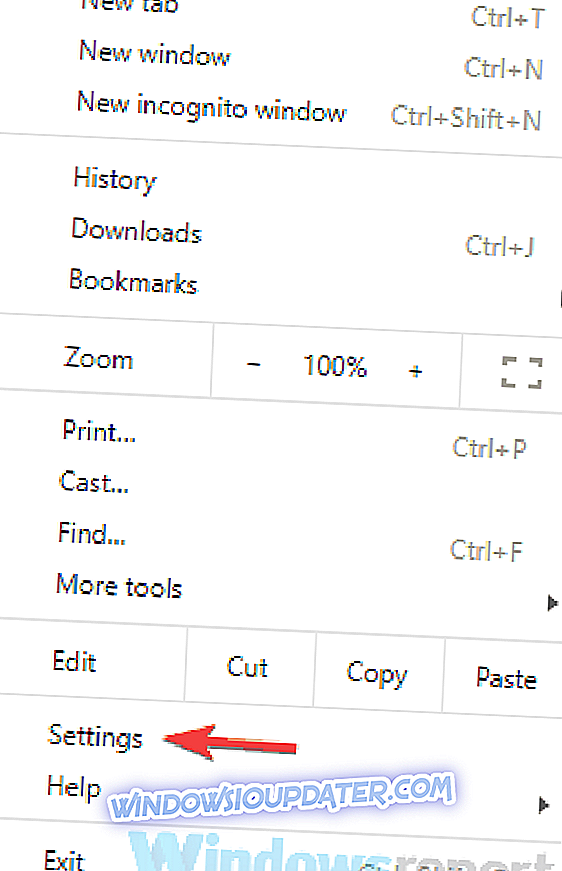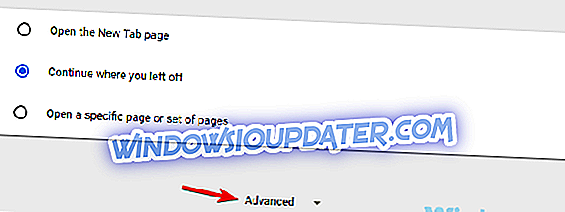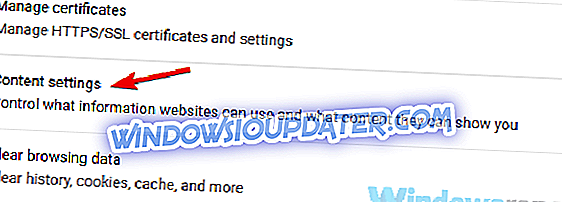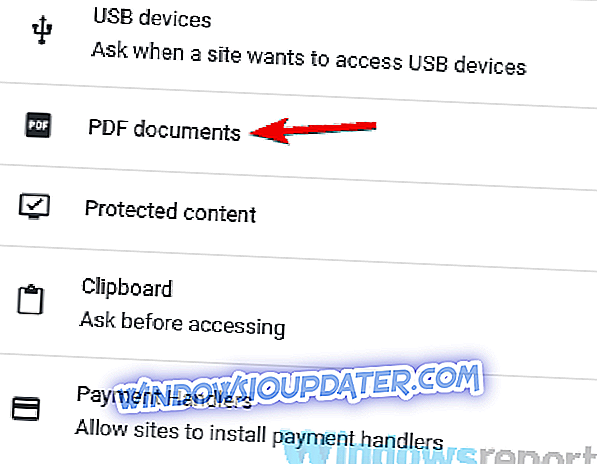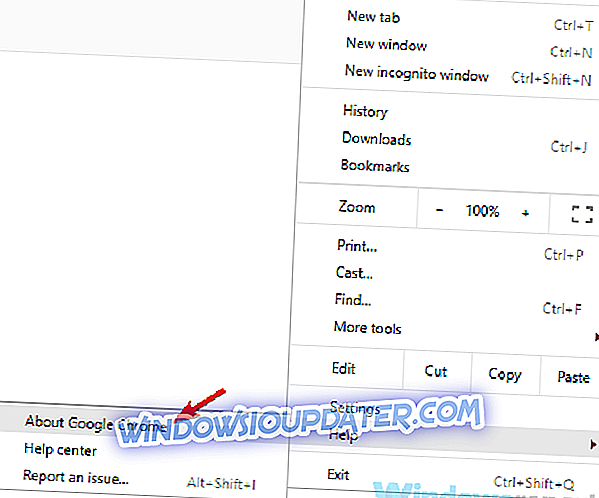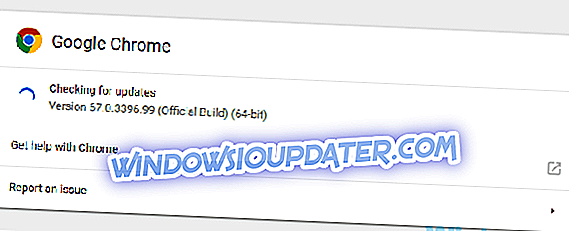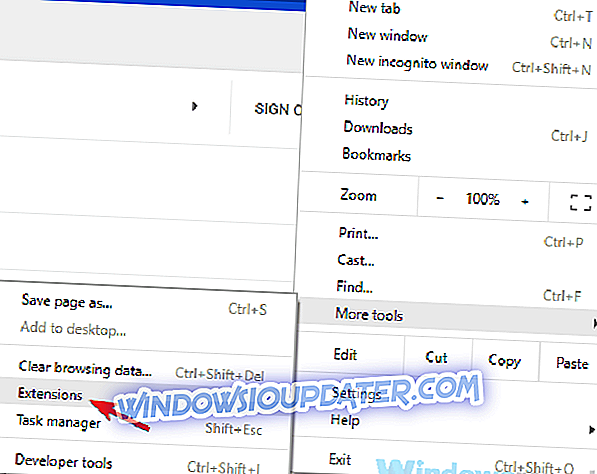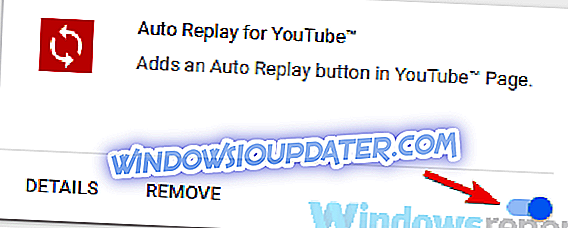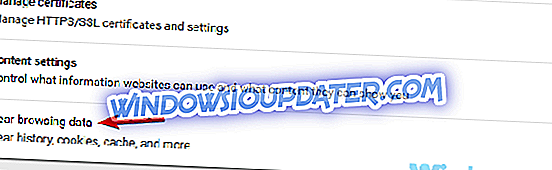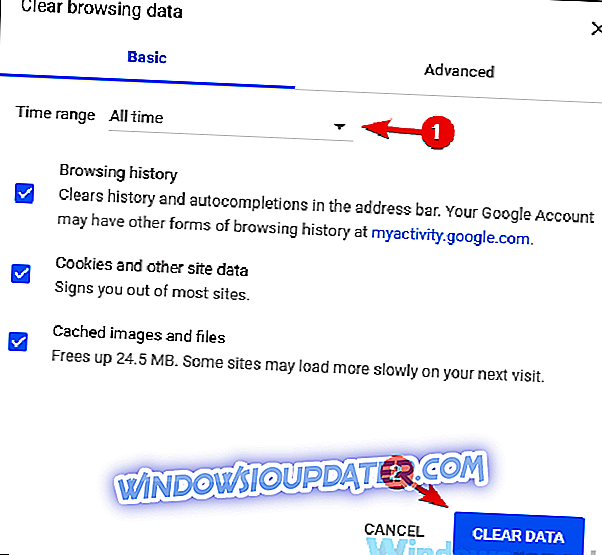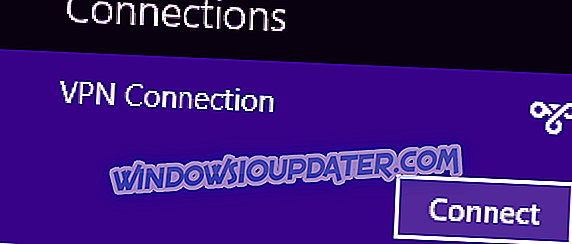Format PDF adalah salah satu format paling populer untuk dokumen, tetapi banyak pengguna melaporkan Gagal memuat pesan dokumen PDF pada PC mereka. Kesalahan ini akan mencegah Anda melihat dokumen di PC Anda, tetapi ada cara untuk memperbaikinya.
Ada banyak masalah dengan dokumen PDF yang dapat Anda temui, dan berbicara tentang Gagal memuat pesan dokumen PDF, berikut adalah beberapa masalah serupa yang dilaporkan oleh pengguna:
- Gagal memuat dokumen PDF Chrome, Adobe, di browser, Opera, Outlook, di Firefox - Pesan kesalahan ini dapat memengaruhi browser apa pun, dan bahkan aplikasi lain yang dapat menangani file PDF. Untuk memperbaiki masalah ini, perbarui browser Anda ke versi terbaru atau coba gunakan penampil PDF khusus.
Gagal memuat dokumen PDF
- Ubah pengaturan PDF di Chrome
- Pastikan Google Chrome terkini
- Hapus ekstensi yang bermasalah
- Kosongkan cache
- Setel ulang Google Chrome
- Pasang kembali Google Chrome
- Coba peramban lain
- Coba gunakan pembaca PDF pihak ketiga
Solusi 1 - Ubah pengaturan PDF di Chrome
Menurut pengguna, jika Anda Gagal memuat pesan dokumen PDF di Chrome, masalahnya mungkin pengaturan konten Anda. Secara default, Chrome diatur untuk membuka file PDF secara internal, tetapi Anda mungkin dapat menghindari masalah ini hanya dengan memilih untuk membuka file PDF dalam penampil PDF khusus.
Untuk mengubah pengaturan ini, Anda hanya perlu melakukan hal berikut:
- Buka Chrome dan klik tombol Menu di sudut kanan atas. Pilih Pengaturan dari menu.
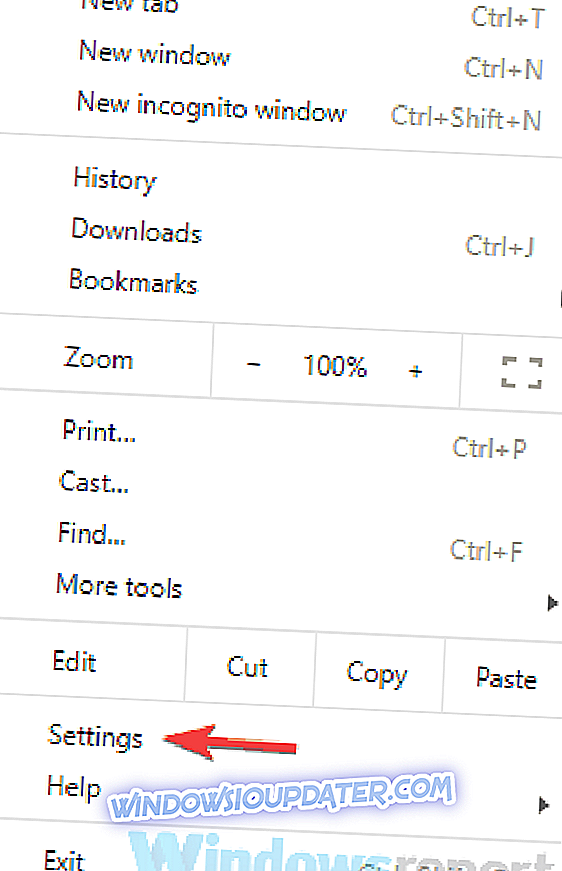
- Gulirkan sepenuhnya ke bawah dan klik Advanced .
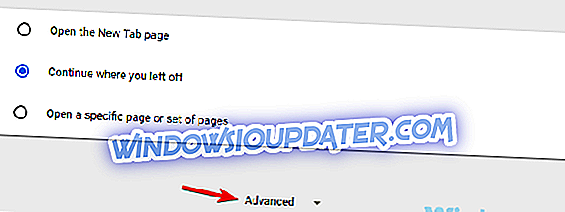
- Di bagian Privasi, klik Pengaturan konten .
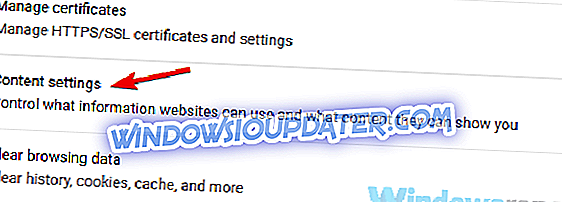
- Sekarang pilih dokumen PDF dari daftar.
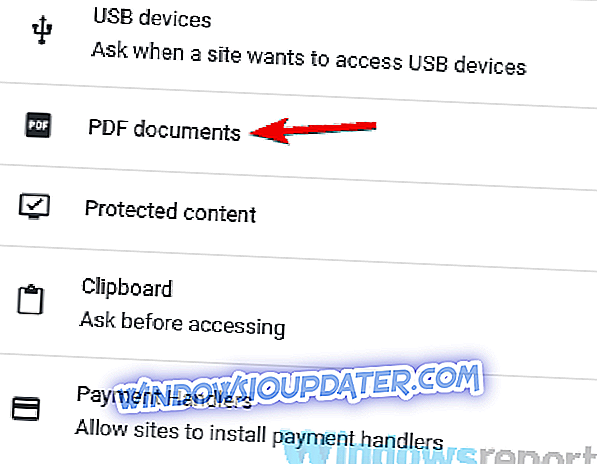
- Sekarang aktifkan Unduh file PDF alih-alih secara otomatis membukanya di opsi Chrome .

Setelah melakukan itu, semua dokumen PDF yang Anda coba lihat di Chrome akan diunduh dan Anda harus membukanya di pembaca PDF pihak ketiga. Ini bukan solusi terbaik, tapi ini solusi yang solid yang bekerja untuk banyak pengguna, jadi Anda mungkin ingin mencobanya.
Solusi 2 - Pastikan Google Chrome terkini
Menurut pengguna, terkadang Gagal memuat pesan dokumen PDF dapat muncul jika browser Anda kedaluwarsa. Gangguan tertentu dapat muncul sesekali, tetapi cara terbaik untuk menghadapinya adalah memperbarui peramban Anda.
Google Chrome secara otomatis mengunduh pembaruan yang hilang di latar belakang, tetapi terkadang Anda mungkin melewatkan pembaruan karena berbagai alasan. Namun, Anda selalu dapat memeriksa pembaruan secara manual dengan melakukan hal berikut:
- Klik tombol Menu di sudut kanan atas. Sekarang pilih Bantuan> Tentang Google Chrome .
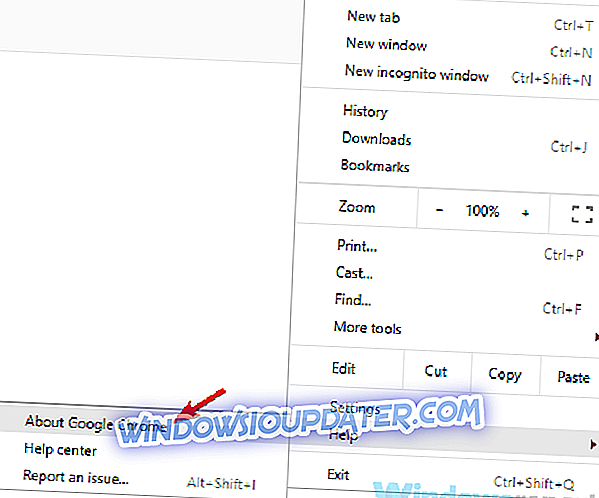
- Tab baru akan muncul dan menunjukkan kepada Anda versi Chrome saat ini yang telah Anda instal. Selain itu, Chrome sekarang akan memeriksa pembaruan terbaru dan menginstalnya secara otomatis di latar belakang.
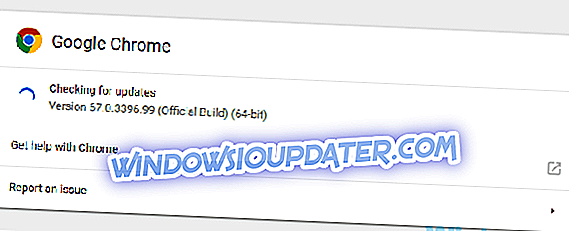
Setelah pembaruan diinstal, periksa apakah masalahnya masih ada.
Solusi 3 - Hapus ekstensi yang bermasalah
Banyak pengguna menggunakan semua jenis ekstensi untuk meningkatkan fungsionalitas Google Chrome. Namun, beberapa ekstensi mungkin mengganggu browser Anda dan menyebabkan Gagal memuat pesan dokumen PDF saat melihat file tertentu.
Namun, Anda mungkin dapat memperbaiki masalah ini hanya dengan menemukan dan menonaktifkan ekstensi yang bermasalah. Ini cukup mudah dilakukan, dan Anda dapat melakukannya dengan mengikuti langkah-langkah ini:
- Klik ikon Menu di sudut kanan atas dan pilih Alat lainnya> Ekstensi dari menu.
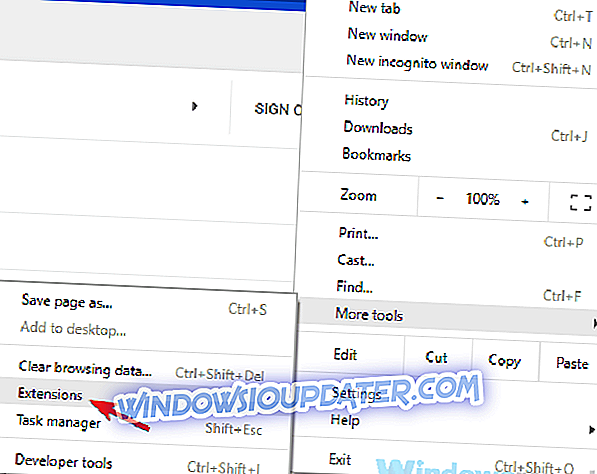
- Anda sekarang akan melihat daftar semua ekstensi yang telah Anda instal. Untuk menonaktifkan ekstensi, Anda hanya perlu mengeklik sakelar kecil di sebelah nama ekstensi. Ulangi ini untuk semua ekstensi dalam daftar.
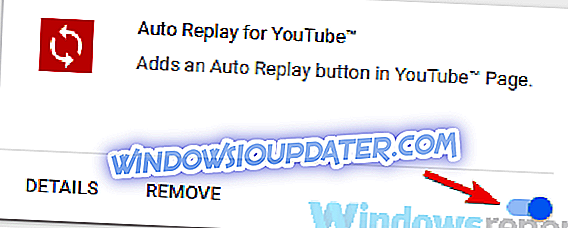
Setelah Anda menonaktifkan semua ekstensi, mulai ulang Chrome. Jika masalah tidak muncul, sudah pasti salah satu ekstensi Anda yang menyebabkan masalah ini. Untuk menunjukkan masalah, disarankan untuk mengaktifkan ekstensi satu per satu hingga Anda berhasil membuat kembali masalah.
Setelah Anda menemukan ekstensi yang bermasalah, hapus ekstensi itu dan periksa apakah itu menyelesaikan masalah Anda secara permanen.
Solusi 4 - Bersihkan cache
Browser Anda menyimpan semua jenis file di PC Anda untuk menampilkan situs web tertentu lebih cepat, tetapi kadang-kadang file cache bisa rusak, dan ini dapat menyebabkan berbagai kesalahan. Jika Anda gagal memuat pesan dokumen PDF, mungkin masalahnya terkait dengan cache Anda, dan untuk memperbaikinya, kami menyarankan Anda untuk menghapusnya.
Ini cukup mudah dilakukan, dan Anda dapat melakukannya dengan mengikuti langkah-langkah ini:
- Klik ikon Menu di sudut kanan atas dan pilih Pengaturan dari menu. Gulir ke bagian bawah halaman dan klik Advanced .
- Sekarang klik Bersihkan data penelusuran .
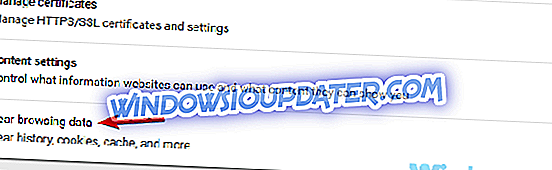
- Sekarang Anda perlu mengatur Rentang waktu ke Semua waktu . Klik tombol Hapus data untuk melanjutkan.
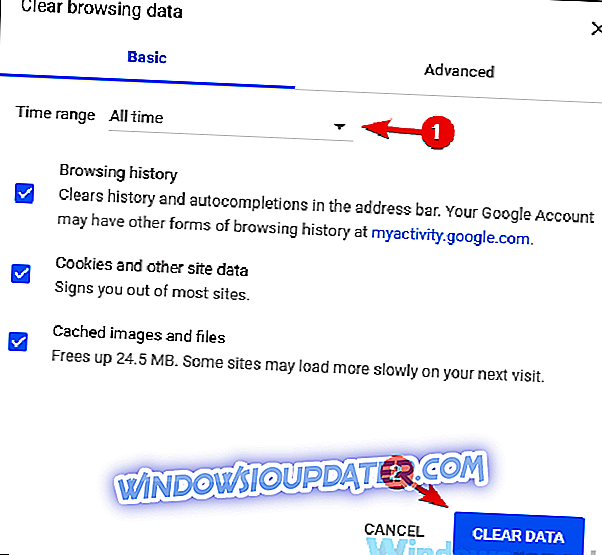
Setelah beberapa saat, cache Anda akan dihapus dan masalahnya harus diselesaikan.
Solusi 5 - Reset Google Chrome
Menurut pengguna, terkadang pengaturan tertentu di browser Anda dapat menyebabkan masalah ini muncul. Jika Anda tidak dapat menemukan pengaturan yang bermasalah, Anda disarankan untuk mereset browser Anda ke default.
Dengan melakukannya, Anda akan menghapus semua ekstensi, pengaturan, dan riwayat perambanan. Jika Anda ingin menyimpan beberapa data Anda, seperti bookmark misalnya, Anda harus mencadangkannya atau mengaktifkan sinkronisasi. Untuk mengatur ulang browser Anda, Anda perlu melakukan hal berikut:
- Buka tab Pengaturan dan gulir ke bawah dan klik Advanced .
- Temukan Reset dan bersihkan bagian dan klik tombol Reset pengaturan .

- Sekarang klik tombolReset untuk konfirmasi.

Setelah Anda mengatur ulang peramban Anda, periksa apakah masalahnya masih ada. Untuk mengembalikan pengaturan dan riwayat perambanan Anda, pastikan untuk masuk ke Akun Google Anda dan semua data Anda akan dipulihkan.
Solusi 6 - Instal ulang Google Chrome
Jika Anda sudah mencoba mengatur ulang Google Chrome tetapi tidak berhasil, Anda mungkin ingin mencoba menginstalnya kembali. Terkadang instalasi Anda bisa rusak, dan itu akan menyebabkan ini dan banyak masalah lainnya. Untuk memperbaiki masalah ini, disarankan agar Anda menginstal ulang Chrome sepenuhnya.
Ada beberapa cara untuk melakukan itu, dan cara terbaik untuk melakukannya adalah dengan menggunakan perangkat lunak uninstaller seperti Revo Uninstaller . Dengan menggunakan perangkat lunak uninstaller, Anda akan menghapus semua file dan entri registri yang terkait dengan Chrome memastikan bahwa file yang tersisa tidak mengganggu instalasi di masa mendatang.
- Dapatkan versi Revo Unistaller Pro
Setelah Anda menghapus Chrome, unduh dan instal versi terbaru dan periksa apakah masalahnya masih ada.
Solusi 7 - Coba peramban lain
Jika Anda terus Gagal memuat pesan dokumen PDF di browser Anda, mungkin masalahnya terkait dengan browser Anda. Beberapa pengguna melaporkan bahwa mereka memperbaiki masalah hanya dengan beralih ke browser yang berbeda.
Jika Anda penggemar Google Chrome, Anda selalu dapat beralih ke versi Beta atau Canary karena kedua versi ini memiliki tambalan terbaru yang diinstal. Ingatlah bahwa Beta, dan terutama versi Canary mungkin tidak stabil, sehingga Anda mungkin mengalami gangguan atau gangguan tertentu.
Di sisi lain, banyak pengguna melaporkan bahwa masalah ini tidak ada di Mozilla Firefox, jadi silakan mencobanya. Jika Anda merasa tidak ingin mengunduh peramban baru, Microsoft Edge juga bisa menjadi alternatif sementara yang layak.
Solusi 8 - Coba gunakan pembaca PDF pihak ketiga
Terkadang Gagal memuat pesan dokumen PDF hanya dapat dikaitkan dengan browser web Anda. Meskipun membaca file PDF di browser Anda adalah solusi yang paling mudah, terkadang lebih baik menggunakan pembaca PDF khusus.
Nitro Free PDF reader adalah penampil PDF yang hebat, dan ia menawarkan banyak fitur canggih yang tidak akan Anda temukan di browser Anda. Jika Anda terus mendapatkan pesan kesalahan ini di browser Anda, mungkin ini adalah waktu yang tepat untuk mempertimbangkan menggunakan pembaca PDF khusus.
- Unduh sekarang Nitro Free PDF Reader dari situs web resmi
Gagal memuat pesan dokumen PDF biasanya terkait dengan browser Anda, dan dalam kebanyakan kasus, Anda dapat memperbaiki masalah dengan mengubah pengaturan Anda. Jika itu tidak berhasil, Anda mungkin ingin mencoba peramban lain atau menggunakan pembaca PDF khusus.